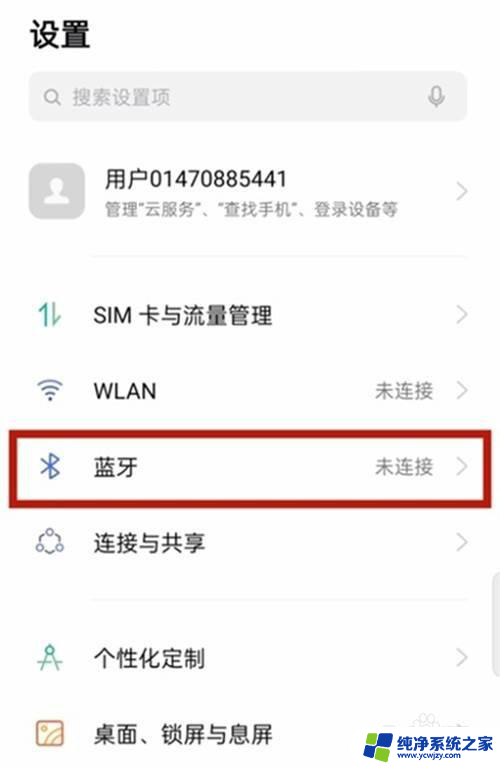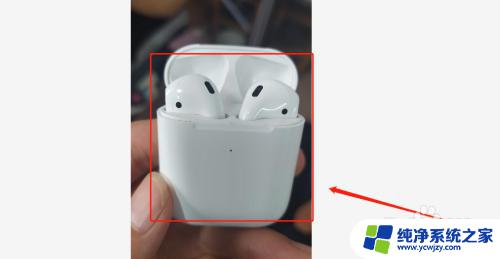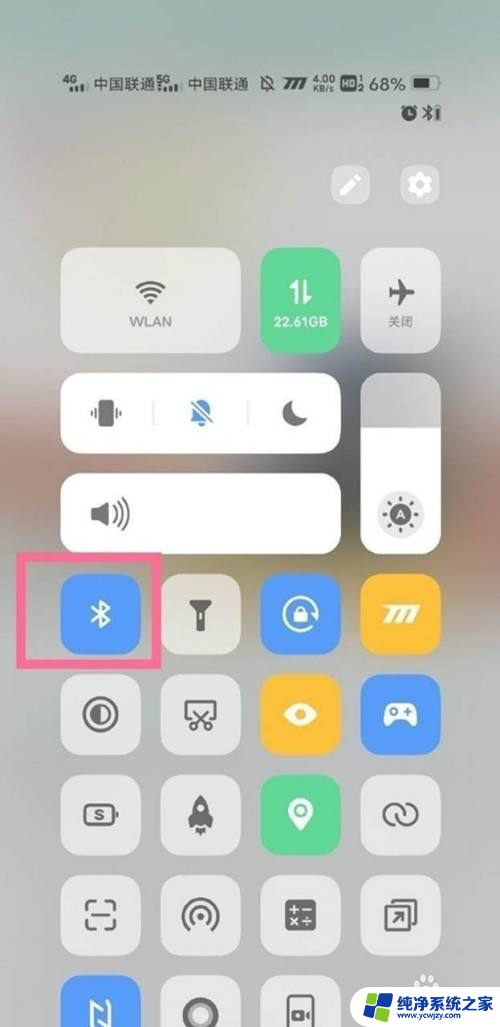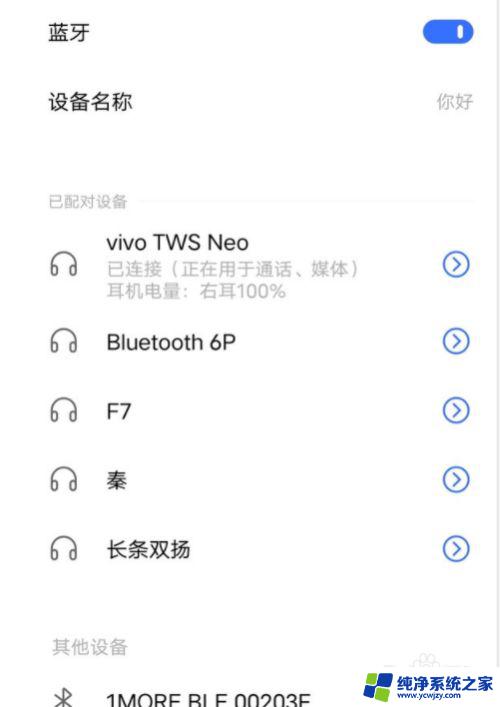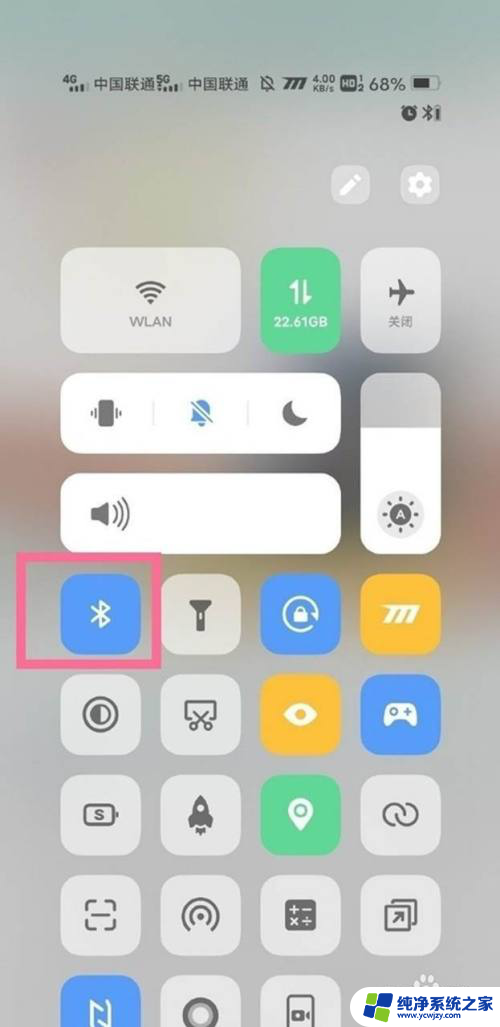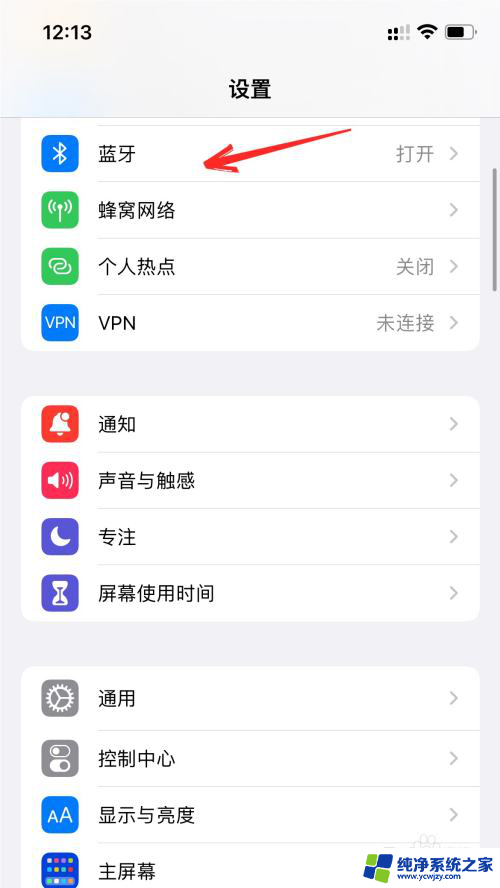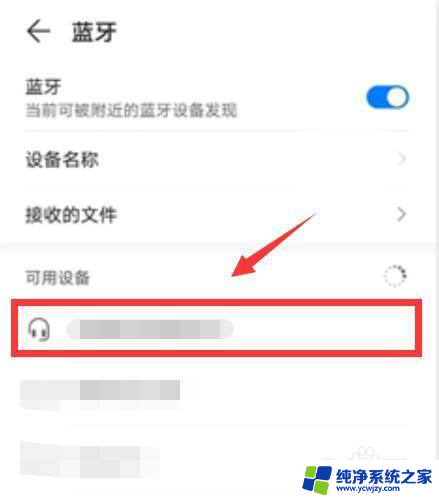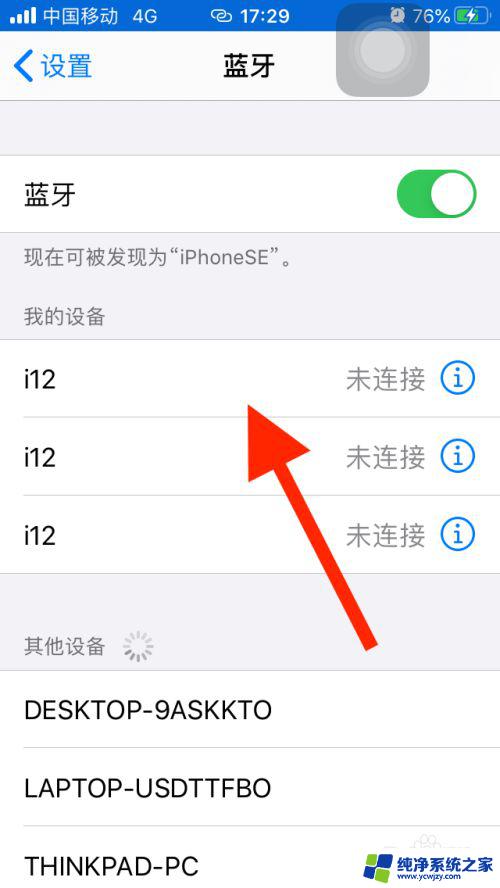oppo无线蓝牙耳机怎么连接手机 oppo手机蓝牙耳机连接断断续续怎么解决
更新时间:2023-12-17 17:47:23作者:jiang
OPPO无线蓝牙耳机是现代生活中常见的配件之一,它让我们可以在不受线缠绕的困扰下,尽情享受音乐和通话的乐趣,有时候我们可能会遇到一些连接问题,例如OPPO手机蓝牙耳机连接断断续续的情况。对于这个问题,我们不必过于担心,因为有一些简单的解决方法可以帮助我们解决连接断断续续的困扰。在本文中我们将介绍一些实用的技巧和建议,帮助大家解决OPPO手机蓝牙耳机连接断断续续的问题。
步骤如下:
1.打开手机进入系统后,点击手机的【设置】图标。
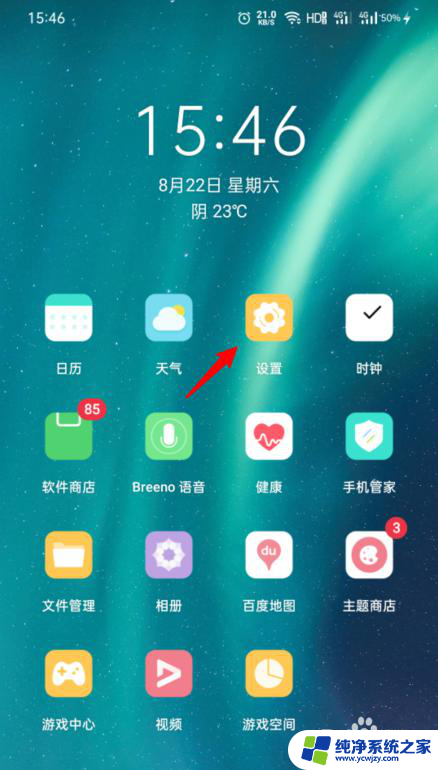
2.在设置界面,点击蓝牙的选项进入。
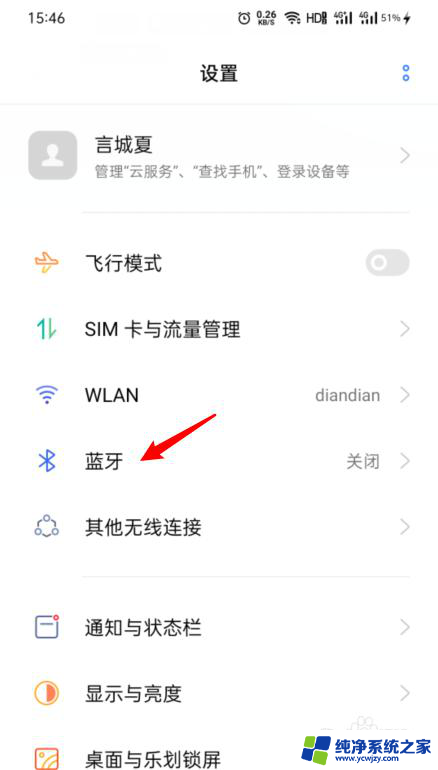
3.进入后,选择蓝牙后方的开关,将蓝牙打开。
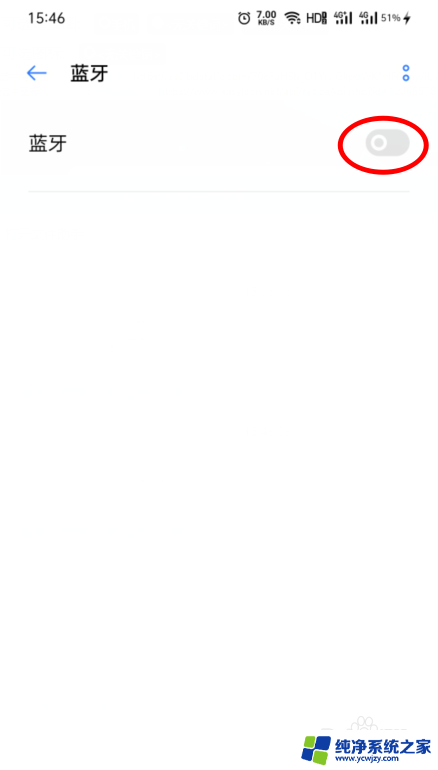
4.之后,打开蓝牙耳机使其处于配对状态。在可用设备下方,点击蓝牙耳机。
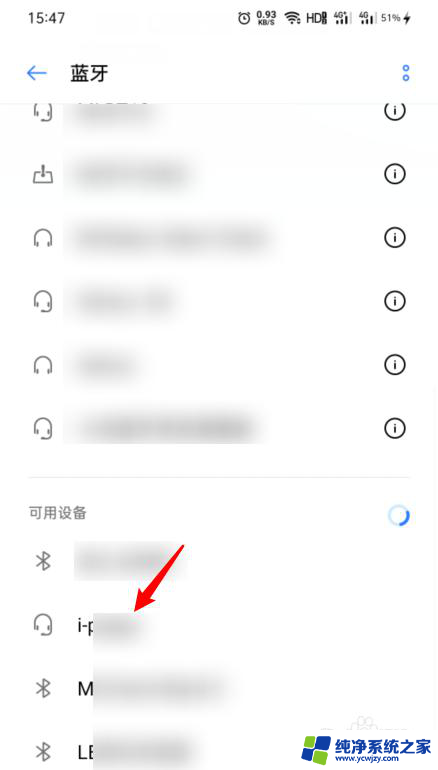
5.点击后,即可配对连接。之后,选择蓝牙耳机是否为车载蓝牙。
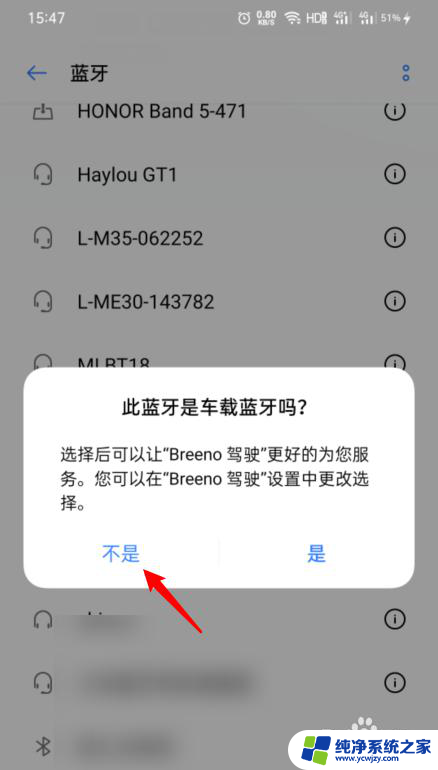
6.设置后,即可连接蓝牙耳机进行使用。

以上就是oppo无线蓝牙耳机怎么连接手机的全部内容,如果你也遇到这个问题,可以尝试按照以上方法来解决,希望对大家有所帮助。